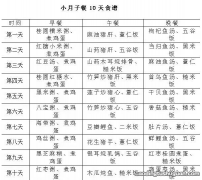手机用美图秀秀怎么换照片的背景 有时候小伙伴需要处理图片的背景颜色 , 比如说给证件照换个背景颜色什么的 , 其实用美图秀秀就可以实现这样的功能 。 下面小编来教您
美图秀秀怎么换背景颜色 ,
美图秀秀改证件照背景的方法!
?
开启分步阅读模式
工具材料:
美图秀秀
美图秀秀怎么换背景颜色 美图秀秀改证件照背景
01
双击电脑桌面的美图秀秀图标 , 启动美图秀秀这款软件 。 然后选择【美化图片】 , 然后选择【打开一张图片】 , 接着载入我们需要处理的证件照 , 如下图 。
?
?
?
02
之后在【 美化】选项中 , 当然美图秀秀默认的操作页面就是【美化】 , 选择【抠图笔】 , 然后跳出【抠图笔】的操作页面 。
?
03
关于美图秀秀的抠图笔的三种操作方式 , 一般来看形状简单的 , 选择按照系统抠图 , 而证件照等一般人物和背景颜色不重叠 , 可以使用自动抠图 。
手动抠图比较难也比较麻烦 , 但对于那些比较复杂的图片来说 , 非它莫属 。
?
04
以自动抠图举例 , 选择完【自动抠图】后用笔在需要抠的主体部分画线 , 然后系统自动会把人像抠下来 , 还是比较推荐用这种方式处理证件照的 。 做完后点击【完成抠图】 。
?
?
?
05
在完成抠图后的页面中 , 点击【背景设置】 , 然后下来菜单中会出现颜色 , 选择需要更换的颜色 , 一般证件照以蓝色 , 红色较为多见 。
?
06
最后把背景设置自己需要的大小 , 然后拖动人像把人像放大或缩小 , 使之真实 。 最后在羽化栏里根据需要设置一定数值 , 对边缘部分进行修饰 。
怎么更换照片背景图? 平时很多小伙伴都喜欢拍照嗮图,而很多时候如果想要照片更美换个背景 。 这可难到不会ps的小伙伴了 。 在这里告诉大家 , 美图秀秀是一个不错的选择 。 那么,手机版美图秀秀怎么抠图换背景?手机版美图秀秀暂时没有抠图换背景这一功能 。 我们可以用电脑版的美图秀秀更换背景:
1.首先运行美图秀秀 , 软件打开照片 。
2.点击抠图工具 , 选择抠图换背景功能 。
3.在抠图换背景编辑框中选择自由抠图和形状样式 , 我这里选择的是形状样式 。
【手机知识|怎么换照片背景,用手机怎么换照片背景】小贴士:美图秀秀新版本有四种抠图方式(自由抠图、圆形抠图、矩形抠图、圆角矩形抠图)选择 。
还有就是在抠图虚线外有层蓝色的薄膜 , 那就是传说中的蒙版 , 可能使用过PS的朋友不会陌生 , 但是初识图片处理的朋友 , 可能需要解释一下 。
蒙版为选区外的部分 , 其作用就像一张布 , 可以遮盖住图片区域中的一部分 。
在选择手动抠图时 , 在色彩相近地方 , 抠出的图片会有些误差 , 导致有些区域没被抠到 。
这时只需在蒙版区域内将没有被抠到的那部分用选中笔一画即可 。
4.抠图完成之后就要选择满意的背景 。
5.点击抠图换背景编辑框里的保存按钮就可以直接保存做好的图片 。
推荐阅读
- 手机知识|荣耀怎么截图,华为荣耀手机屏幕截图
- 手机知识|忘记手机锁屏密码怎么办,手机锁屏密码忘记怎么找回
- 巧克力弄到衣服上的清洗方法 巧克力怎么洗干净
- 手机知识|手机屏锁密码忘了怎么办,手机屏幕被锁如何打开
- 手机知识|手机截图怎么截,手机复制怎么只能复小部分
- 手机知识|手机怎么和电视连接,电视与安卓手机如何连接
- 手机知识|怎么备份手机数据,华为怎么备份手机数据
- 手机知识|华为手机怎么截图,华为手机如何滚动截屏
- 电脑知识|电脑桌面图标大小怎么调,电脑桌面图像怎么调小
- 电脑知识|电脑录视频怎么录,真人讲解ppt视频录制